Androidスマートフォンのキーボードで、韓国語入力と日本語入力を切り替えて使用する方法をご紹介致します。
※最近のAndroidスマートフォンは、Googleキーボード(Gboard)アプリが標準になっています。※一部例外あり
なので今回は、Googleキーボードを使った操作方法を紹介致します。
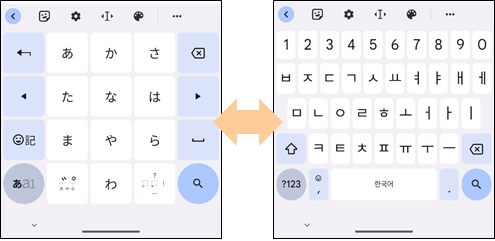
検証環境:Gboardアプリ バージョン12.6.02.491625702-beta-arm64-v8a
初期設定:韓国語(ハングル)を追加
キーボードで「韓国語(ハングル)」入力するためには、初回だけ下記の設定が必要です。
操作手順:歯車「⚙」をタッチ⇒言語をタッチ⇒
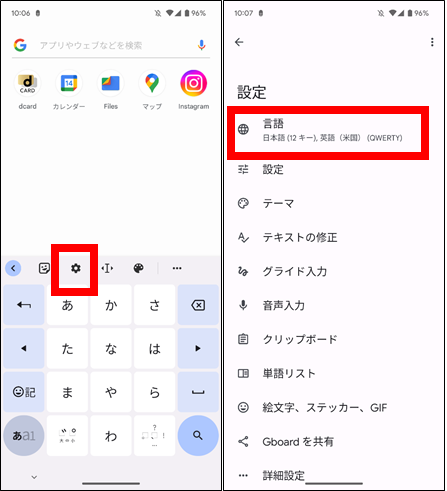
キーボードを追加⇒虫眼鏡「🔎」をタッチ⇒
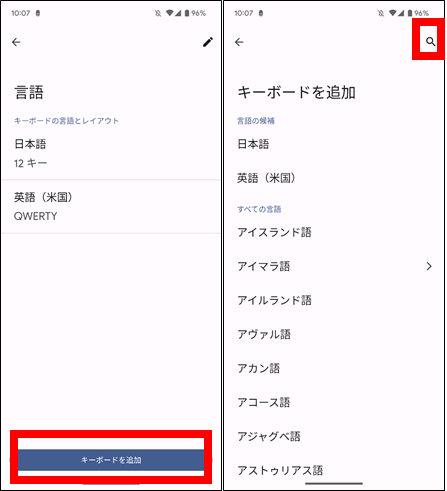
検索バーに「韓国」と入力⇒「韓国語」をタッチ⇒キーボードの種類を選択後「完了」をタッチ⇒
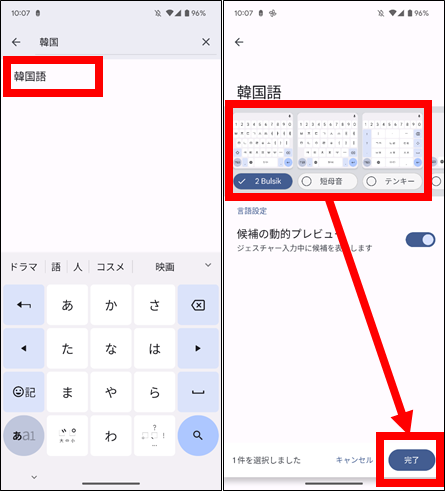
戻る「←」ボタンを2回タッチ⇒初期設定完了
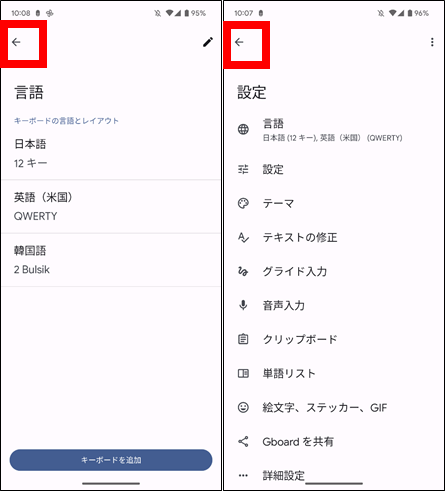
韓国語(ハングル)入力と日本語入力の切替方法
韓国語(ハングル)入力に変更:「スペース」ボタン長押し⇒
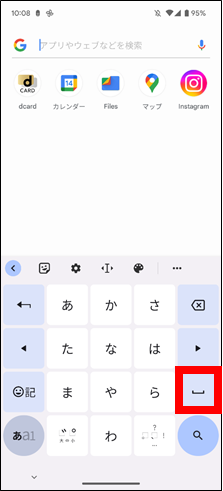
「한국어」をタッチ⇒切り換え完了
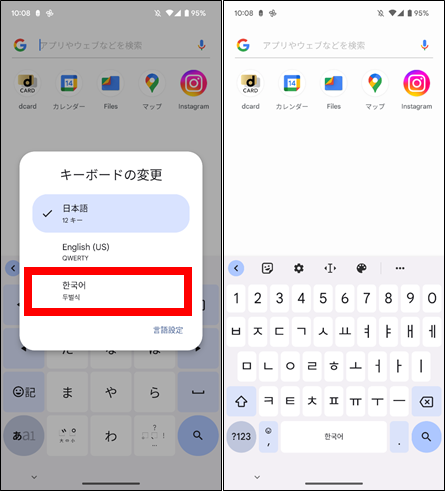
日本語入力に変更:「スペース」ボタン長押し⇒
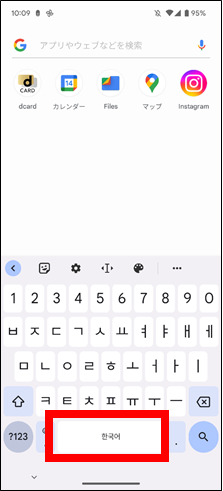
「日本語」をタッチ⇒切り換え完了
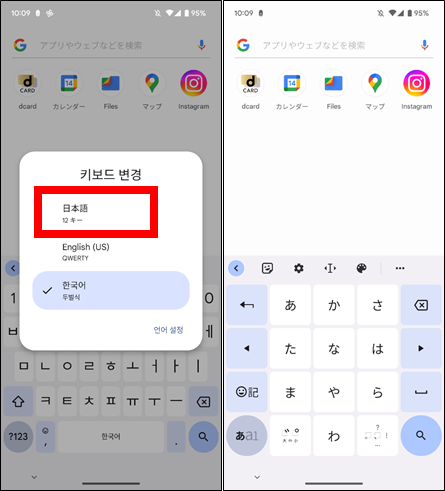

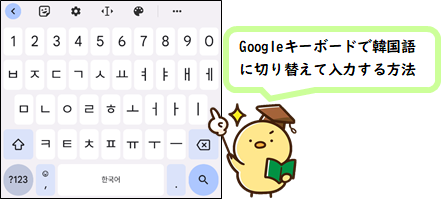
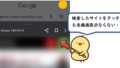

コメント